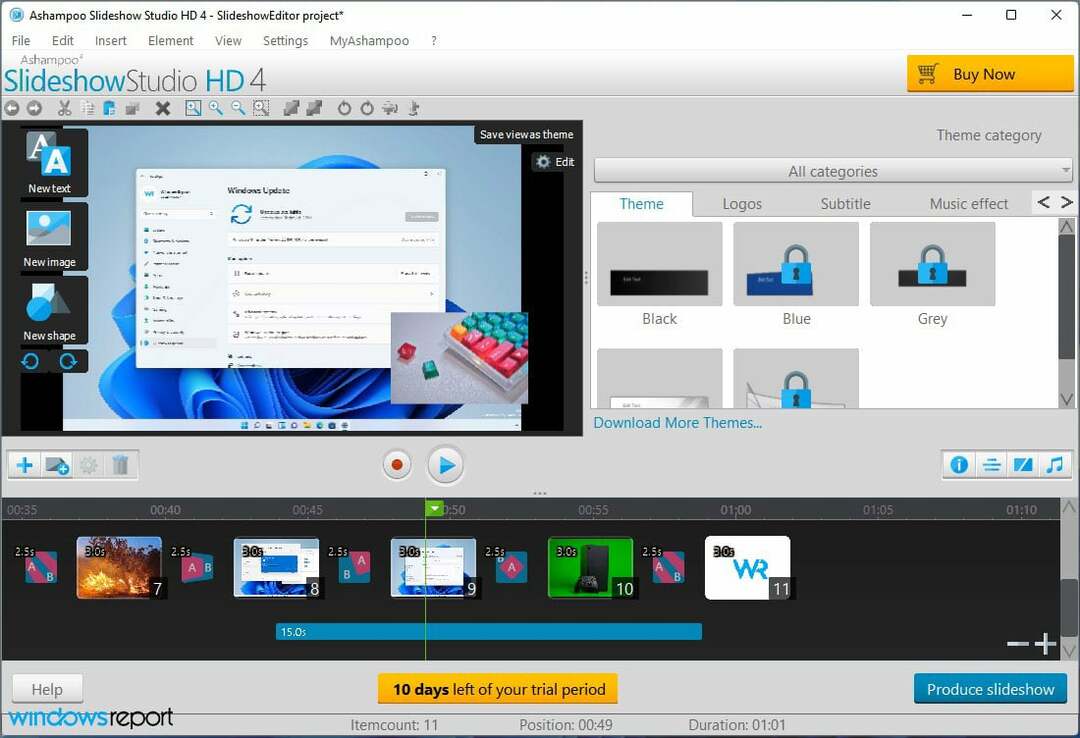Nedelsdami išbandykite šiuos greitus pataisymus
- Šis programos paketas nepalaikomas, nes sistemoje Windows įkeliant msixbundle, Appx ir AppxBundle paketus gali atsirasti diegimo klaida.
- Dažniausiai su šia klaida susiduriate bandydami įdiegti trečiųjų šalių diegimo paketus, kurių galimybės yra ribotos.
- Galite įkelti programų paketus naudodami „Microsoft Powershell“ ir „App Installer“, kad įdiegtumėte programas ir sėkmingai pašalintumėte klaidą.
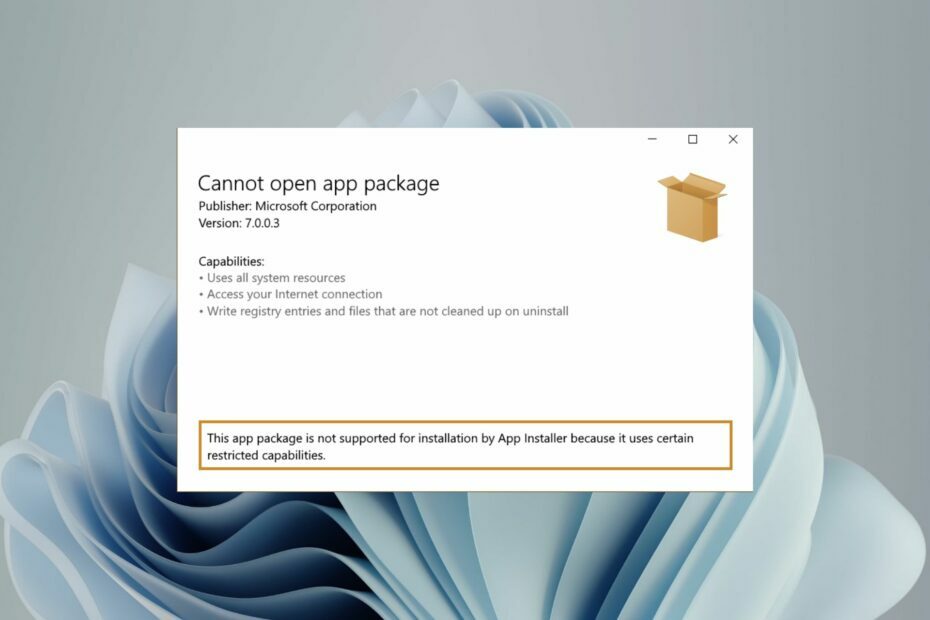
XĮDIEGTI PASPUSTELĖT ATSISIUNČIŲ FAILĄ
- Atsisiųskite „Restoro PC Repair Tool“. kuri pateikiama kartu su patentuotomis technologijomis (yra patentas čia).
- Spustelėkite Pradėti nuskaitymą Norėdami rasti „Windows“ problemas, kurios gali sukelti kompiuterio problemų.
- Spustelėkite Remontuoti visus Norėdami išspręsti problemas, turinčias įtakos jūsų kompiuterio saugai ir našumui.
- „Restoro“ atsisiuntė 0 skaitytojų šį mėnesį.
„Microsoft“ platina UWP (Universal Windows Platform) ir darbalaukio programas kaip .msixbundle, .Appx ir .AppxBundle programų paketus sistemoje Windows.
Nepaisant to, kad „Msixbundle“, „Appx“ ir „AppxPackage“ diegimo programos yra patikimi būdai įkelti programų paketus į šoną, keli vartotojai negali to padaryti.
Kodėl gaunu programos paketo nepalaikomo klaidą?
Kai kurie mūsų skaitytojai gauna Šis programos paketas nepalaikomas diegti dėl programų diegimo programos klaidos bandant įkelti programų paketus, ypač tuos, kurie atsisiųsta iš neoficialių šaltinių. Galimos kelios problemos priežastys:
- Trečiųjų šalių programų paketai – Programų paketai, atsisiųsti iš trečiosios šalies svetainės, rodo klaidą Programų paketas nepalaikomas.
- „Microsoft Store“ nepalaiko diegimo programos – Jei „Microsoft Store“ nepalaiko „Msixbundle“ diegimo programos, nepavyks sėkmingai įdiegti programos paketo.
- Ribotos montuotojo galimybės – Apribojančių galimybių montuotojai taip pat gali būti klaidos priežastis.
- Kūrėjo režimas išjungtas – Kūrėjo režimas turi būti aktyvus jūsų Windows kompiuteryje, jei norite įkelti .msixbundle, .Appx ir .AppxBundle programų paketus į savo kompiuterį.
Įdomu tai, kad yra keletas sprendimų, kaip išspręsti problemą Šis programos paketas nepalaikomas dėl diegimo klaidų sistemoje „Windows 11“.
Kaip ištaisyti programos paketo nepalaikomą klaidą?
1. Įgalinti kūrėjo režimą
- Naudoti Windows + aš spartusis klavišas paleisti Nustatymai programėlė.
- Eiti į Privatumas ir saugumas skirtuką kairėje šoninėje juostoje ir spustelėkite Kūrėjams variantas.
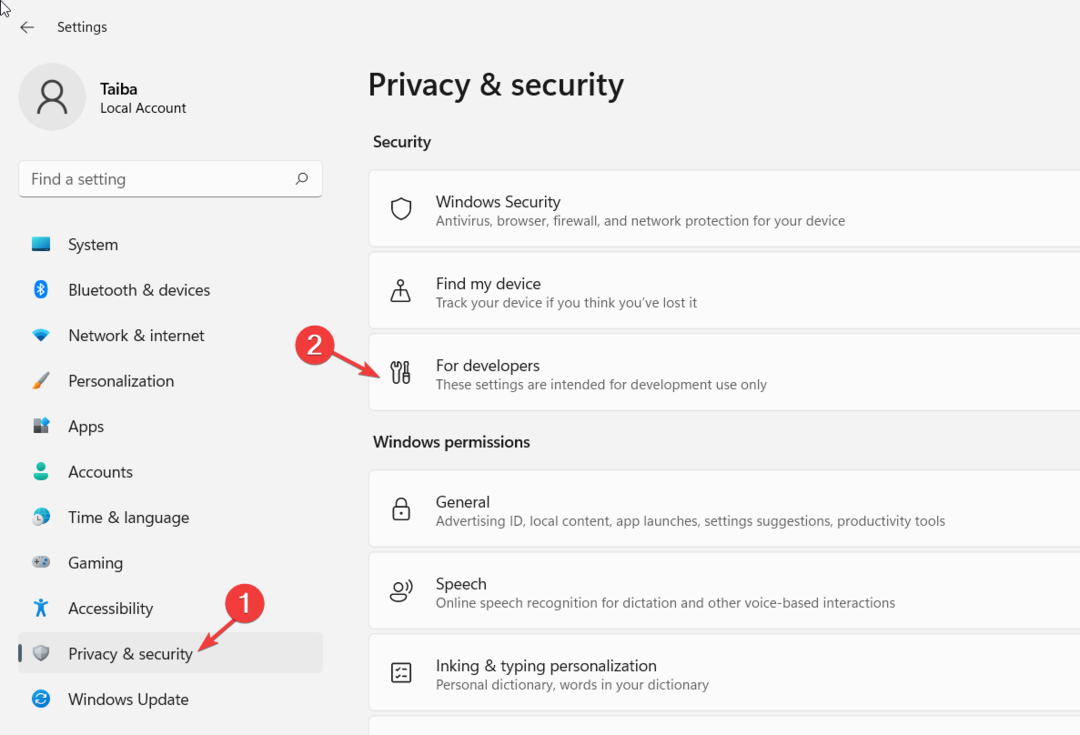
- Perjungti Įjungta jungiklis skirtas Kūrėjo režimas.
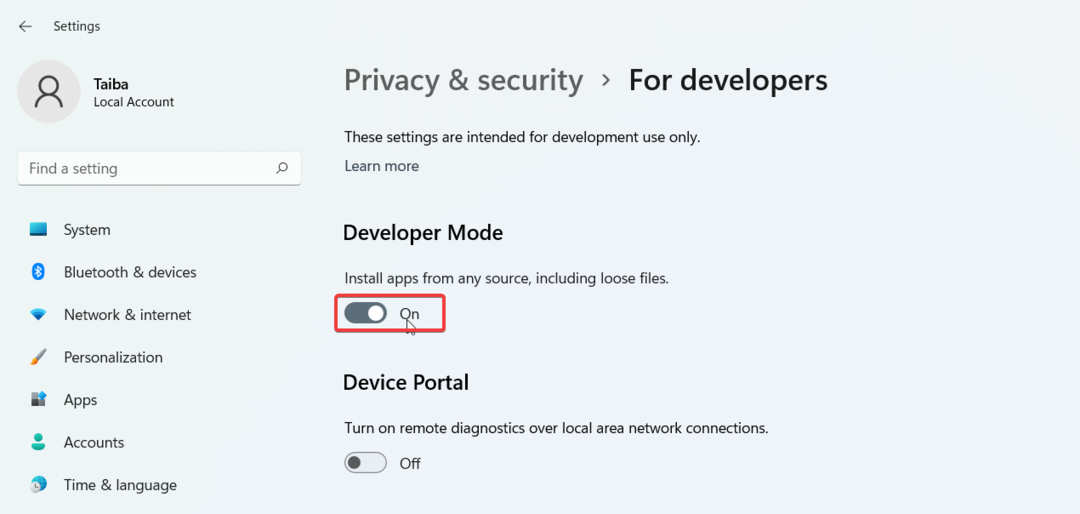
2. Įdiekite programų paketus naudodami „Windows PowerShell“.
- Paspauskite Windows + S norėdami atidaryti „Windows“. Paieška, tipas powershell paieškos juostoje ir spustelėkite Vykdyti kaip administratorius.
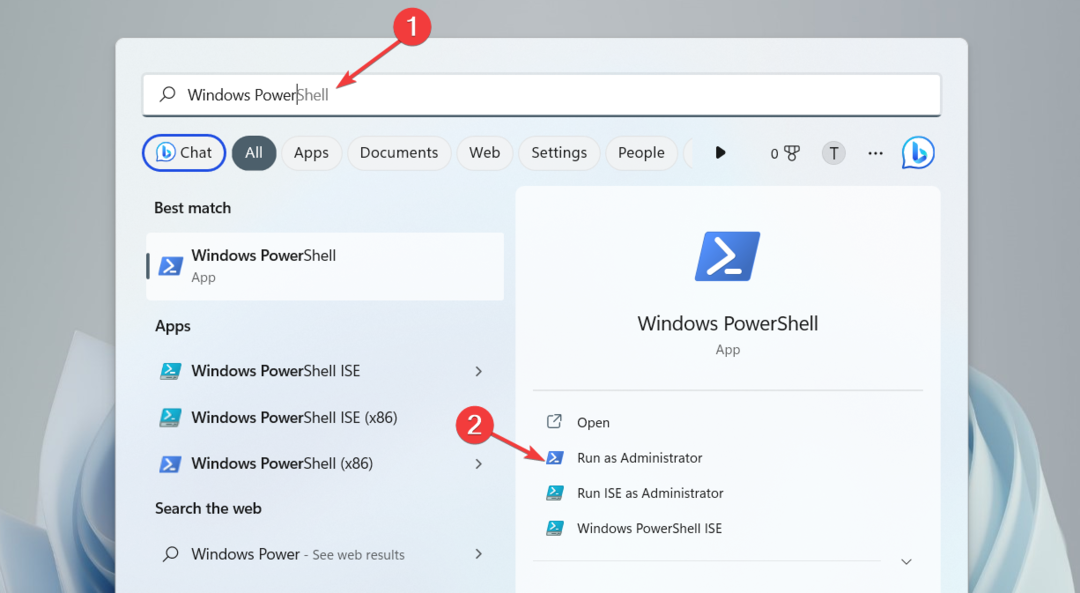
- Paspauskite Taip mygtuką ant Vartotojo veiksmų valdymas langas.
- Įveskite arba nukopijuokite ir įklijuokite šią komandą į PowerShell langą (pakeiskite X:\Kelias\į\Failas. Appx eilutė su tikruoju programos paketo keliu jūsų sistemoje):
Add-AppxPackage -Path X:\Path\to\File. Appx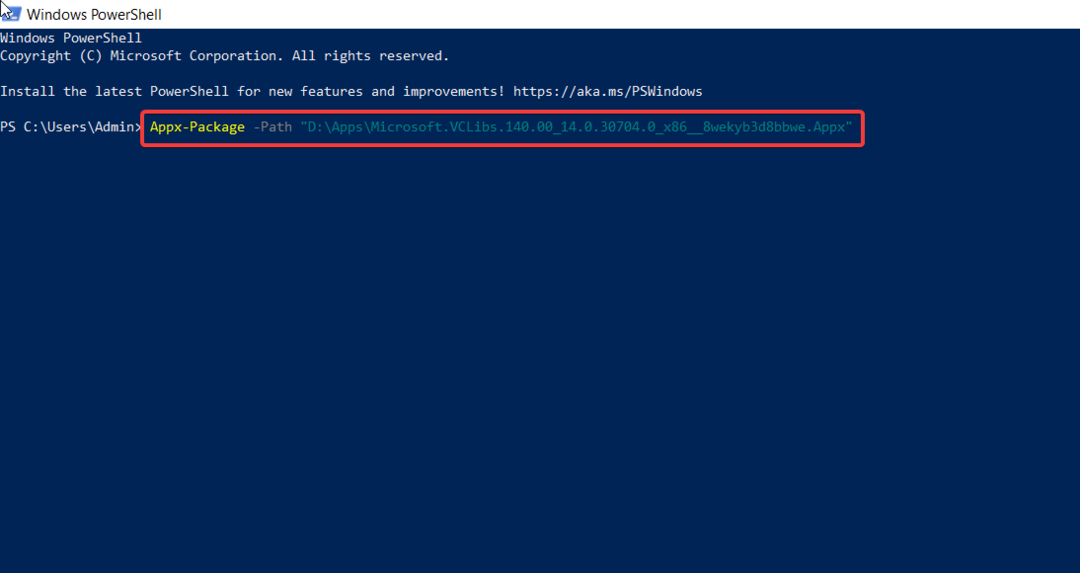
- Paspauskite Įeikite raktą, kad pradėtumėte paketo diegimą.
Šį kartą negausite pranešimo Šis paketas nepalaikomas dėl diegimo klaidos. Sėkmingai įdiegus paketą, išeikite iš PowerShell lango ir paleiskite programą.
Kad išvengtumėte priklausomybės problemų, prieš diegdami pagrindinį programos paketą įdiekite priklausomybių paketus.
- Netinkama 0 įrenginio operacija: kaip ją ištaisyti
- Atsisveikinkite su spausdintuvo problemomis naudodami KB5026436
- Addinprocess.exe: kas tai yra ir kaip jį pašalinti
- Edge nebebus būsimuose Windows serverio konteineriuose
3. Naudokite programų diegimo programą
- Paleisti „Microsoft Store“. iš prisegtų programų Pradėti meniu ir ieškokite Programų diegimo programa.
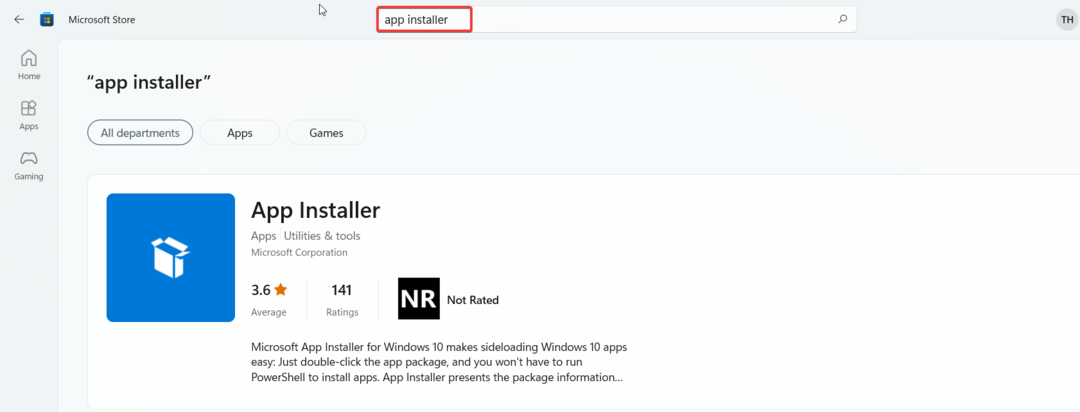
- Paspauskite Įdiekite, kad atsisiųstumėte mygtuką.
- Paleiskite Failų naršyklė naudojant Windows + E nuorodą, eikite į vietą .appx arba .msixbundle paketą ir dukart spustelėkite vieną iš jų, kad paleistumėte programų diegimo programą.
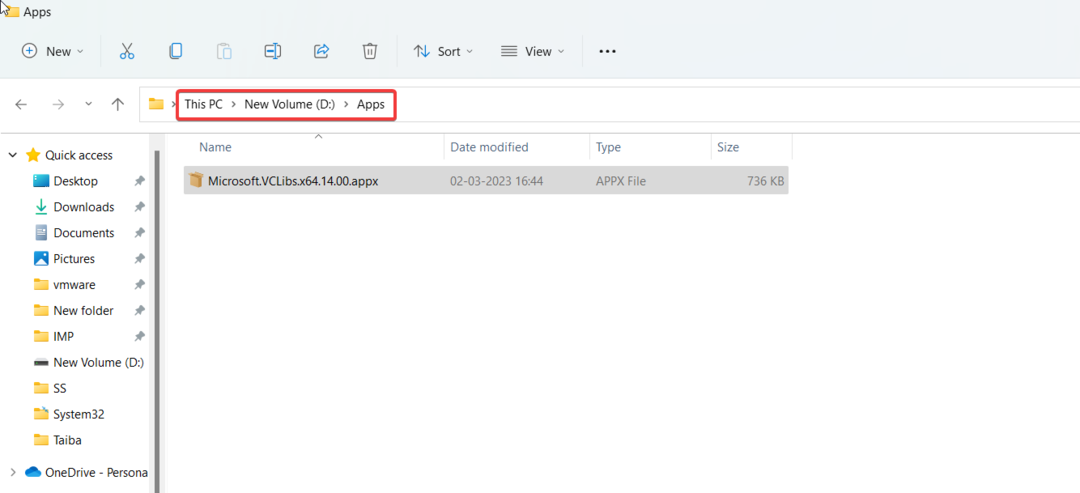
- Galiausiai paspauskite Diegti mygtuką, esantį mygtuko dešinėje Programų diegimo programa dialogo langas.
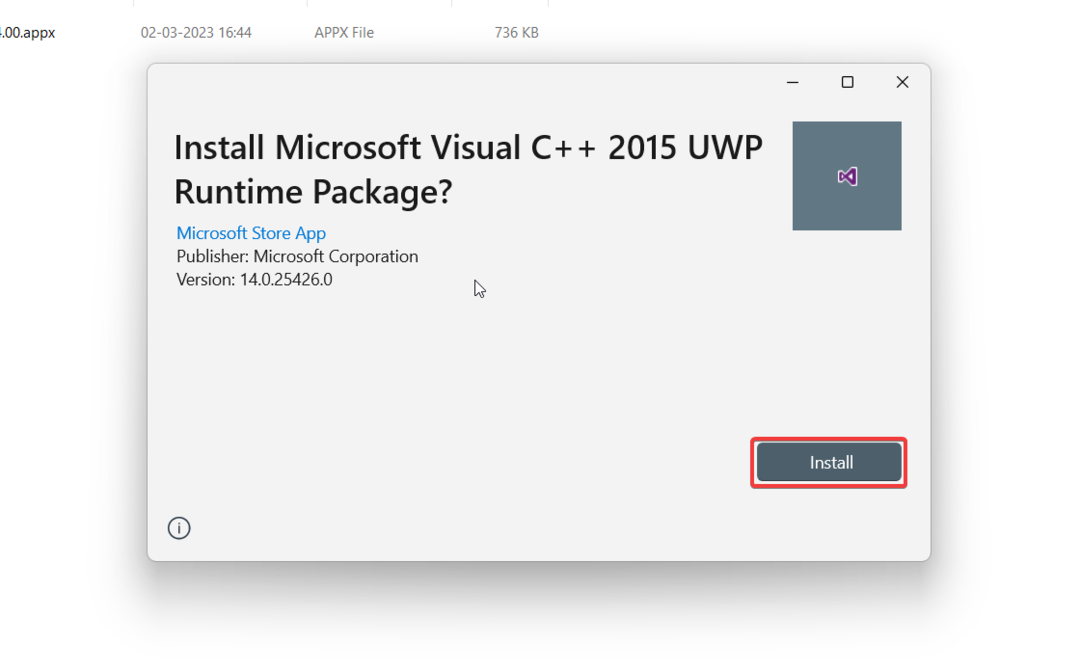
Palaukite, kol programų diegimo programa aptiks ir atsisiųs esminius priklausomybės paketus ir pagrindinį programos paketą. Sėkmingai įdiegus, programa bus automatiškai paleista jūsų kompiuteryje.
Šie du problemos sprendimo būdai padės išvengti Šis programos paketas nepalaikomas dėl diegimo klaidos įkeliant programų paketus iš šono naudojant programų diegimo priemones.
Būdami čia, galbūt norėsite sužinoti, kaip ištaisyti Šio diegimo paketo nepavyko atidaryti klaida naudojant kelis paprastus metodus.
Jei turite kitų klausimų ar šios problemos sprendimų, nedvejodami naudokite toliau pateiktą komentarų skyrių.
Vis dar kyla problemų? Pataisykite juos naudodami šį įrankį:
REMIAMAS
Jei pirmiau pateikti patarimai neišsprendė problemos, jūsų kompiuteryje gali kilti gilesnių „Windows“ problemų. Mes rekomenduojame atsisiunčiant šį kompiuterio taisymo įrankį (TrustPilot.com įvertinta puikiai), kad lengvai juos išspręstumėte. Įdiegę tiesiog spustelėkite Pradėti nuskaitymą mygtuką ir tada paspauskite Remontuoti visus.